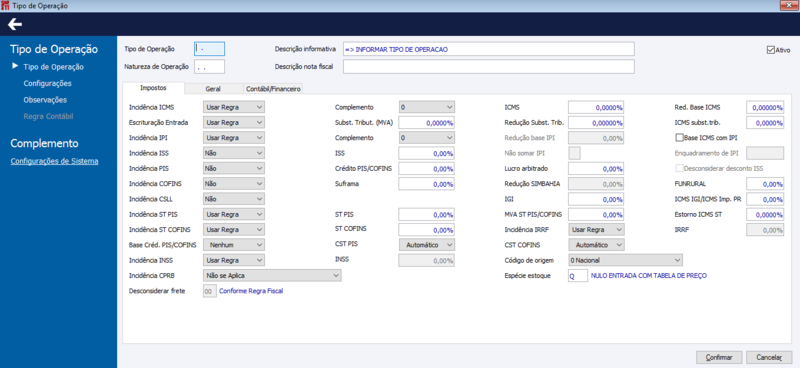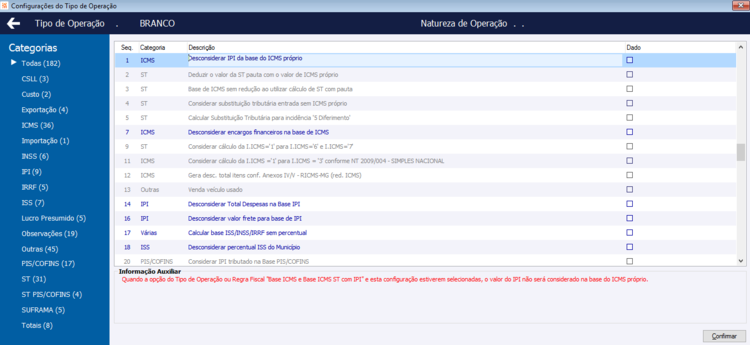LF Tipo de Operações
Fiscal > Escrita Fiscal > Parâmetros >
Tipo de Operações
Índice
Restrições de Acesso
Para acessar a tela e suas funções existem alguns direitos e configurações envolvidos. São eles:
DIREITOS
- TIPO_FAT: direito que permite acessar e cadastrar Tipos de Operações.
CONFIGURAÇÕES
- 'FA - GE - 722 - Bloquear criação de tipos de operações': Quando esta opção estiver selecionada o sistema não permitirá criar Tipos de Operações.
Tipo de Operações
A configuração 'LF - GE - 2537 - Versão do cadastro de Tipo de Operação' define a versão da tela do tipo de operação e configurações do tipo de operação. As opções são:
Versão otimizada: apresenta as configurações separando-as por categorias, facilitando a visualização das mesmas através de itens no menu lateral da tela e com recursos de busca que facilita a localização destas.
Versão original: apresenta os dados separados em abas.
Observação: Recomenda-se o uso da versão otimizada a partir do release 160201.
Campos
Tipo de Operação: este campo contém o código no qual o sistema se baseará para localizar a forma de cálculo da nota. Este código é de livre criação do usuário, você pode codificá-lo como preferir. Ex.: 511, 51A, 001, V01, D01.
Descrição (Informativa): esta descrição é utilizada nas telas de pesquisa e demonstrada nas telas de cadastro, e pode conter uma explicação de como este tipo de operação funciona. Esta descrição não vai para nenhum relatório oficial. Ex.: Venda para Cliente fora da Região, Venda de Peças de Catálogo.
Natureza de Operação: este campo contém o código da natureza de operação. Esta natureza é utilizada nos relatórios oficiais, bem como na nota fiscal e outros fins. Ex.: 5.11, 6.12, 5.99.
Descrição (Nota Fiscal): este campo está localizado logo após a Nat. Oper. e contém o texto legal para a nota fiscal. Este texto deve ser informado de acordo com a operação que está sendo cadastrada, para isto você deve ter um auxílio legal para informar o seu conteúdo.
Descrição (Livros): alguns livros podem de alguma maneira precisar de outra descrição que não a utilizada pela nota (por exemplo: as notas 5.99, possuem varias descrições na nota fiscal, porém alguns livros exigem que o texto seja um só), por isto neste campo você deve informar a descrição que deve ser utilizada nos livros fiscais. Como sugestão o CIGAM já preenche este campo com a mesma descrição da nota fiscal (campo anterior).
Guia Impostos
“Versão original” da configuração LF - GE - 2537 - Versão do cadastro de Tipo de Operação.
“Versão otimizada” da configuração LF - GE - 2537 - Versão do cadastro de Tipo de Operação.
Incidência de ICMS: este campo determina como o cálculo do ICMS será processado pelo CIGAM.
O segundo dígito da Situação Tributária identifica a Incidência do ICMS de ORIGEM (impressa no documento fiscal), determinando a tributação e o cálculo do imposto a ser efetuado no item da nota fiscal. Esta informação deve variar de ‘0=Tributado Integralmente’ a ‘9=Outras’, de acordo com a legislação de cada estado e produto. Em relação às Notas de Entradas, deve ser utilizado em conjunto com a I.ICMS Entrada.
Veja a seguir quais são os códigos legais válidos para operações de saída:
‘ ‘ = usar regra fiscal
0 = ICMS tributado integralmente
1 = Tributada e com cobrança do ICMS por substituição
2 = Com redução na base de cálculo
3 = Isenta ou não tributada e com cobrança do ICMS por substituição tributária
4 = Isenta ou não tributada
5 = Com suspensão ou diferimento
6 = Cobrado anteriormente por substituição tributária
7 = Com redução de base de cálculo e cobrança do ICMS por substituição tributária
9 = Outras
Não Considera
I.ICMS Entrada: identifica a tributação e o cálculo do ICMS de destino, devendo ser configurado em conjunto com a I.ICMS. Representa basicamente a coluna do livro de Registro de Entradas em que o valor da operação da entrada deve ser listado. Ex.: Compra de produto para uso e consumo com destaque de ICMS no documento impresso pelo Fornecedor.
Como esta operação não permite Credito de ICMS para o estabelecimento de destino, no tipo de operação deve ser configurado o campo I.ICMS = Tributado (de acordo com o documento de origem) e o I.ICMS Entrada=Outras (de acordo como deve ser listado no livro – destino).
Eis os códigos legais válidos para operações de entrada:
‘ ‘ = usar regra fiscal
0 = Não considera
1 = Tributadas
2 = Isentas
3 = Outras
ICMS: este campo contém a informação de qual a alíquota (valor percentual) para calcular o ICMS. Lembre-se que como o sistema pode calcular cada item da nota com um percentual de ICMS diferente, cada item é calculado em separado e a soma do valor do ICMS de cada item é somada para obter-se o valor total de ICMS. Sabendo disto você poderá observar no cálculo da nota que pode haver diferenças entre a base de calculo e o valor do ICMS. Porém verifique se na soma individual de cada item se o valor está correto. A determinação desta forma de cálculo foi amplamente discutida e legalmente verificada antes de ser implementada, por isso esta diferença se existir não é levada em consideração pela fiscalização, uma vez que a alíquota do ICMS pode variar item a item na mesma nota.
Redução Base ICMS: de acordo com o dado cadastrado no campo anterior, se você estiver utilizando um ICMS com situação tributária 2 você deve informar neste campo qual o percentual a deduzir da base. Por exemplo, em um item cujo valor seja R$ 200,00 e você precise reduzir a base em 20% informe 20 neste campo e o ICMS será calculado sobre R$ 160,00.
Base de ICMS com IPI: em alguns casos a legislação prevê que a tributação de ICMS tenha o valor de IPI incluído na base de cálculo, em outras vezes que o valor do IPI não faça parte da base. Para cada caso você deve possuir um tipo de operação correspondente, e é este campo que faz o controle da base do ICMS com ou sem IPI, consulte sua assessoria contábil.
Não somar IPI no ICMS: quando a incidência IPI = 3 ‘Outras’ sistema apresenta valor de base de IPI em Outros, mas não apresenta valor destacado de IPI Outros.
Quando selecionada a opção No ICMS Outras, sistema apresenta valor de base de IPI em Outros e o valor destacado de IPI em Outros, apenas não soma no ICMS Outros.
Incidência de ISSQN: identifica se a operação é de Serviço ou Mercadoria. Uma vez selecionada uma opção diferente de ‘Não’, o sistema entende que se trata de uma operação de serviço, gerando assim débito/crédito do ISS ou retenção do ISS. Se definido como ‘Não’ o sistema considera como uma operação de Mercadoria.
Escolha o tipo de Incidência. Se você deseja que não tribute digite ‘N’ão Considera, se desejar que tribute digite ‘S’oma, você também pode escolher ‘C’obrar ou ‘D’iminui.
Atenção: Quando selecionada a opção 'D' (Diminui), no cadastro dos itens da Nota Fiscal que utilizarem este tipo de operação, o sistema irá diminuir do Total Faturado, Total da NF e Valor Contábil dos impostos o valor de ISSQN. Esta opção somente poderá ser utilizada mediante autorização da prefeitura local.
Ao modificar o valor da I.ISS para 'N'ão, o valor do INSS passará a ser zero.
ISSQN: quando uma empresa é prestadora de serviços ela recolhe um imposto para o município chamado ISSQN - Imposto Sobre Serviços de Qualquer Natureza ou simplesmente ISS - Imposto Sobre Serviços, e neste campo você informa qual a alíquota (percentual) a calcular deste imposto.
Desconsiderar Descto ISS:
IRRF: identifica a alíquota de IRRF que será considerada no cálculo da nota fiscal. Esta informação deve ser informada no Tipo de Operação, Materiais, Regra Fiscal, Impostos e Contribuições ou Natureza de Rendimento.
Incidência de PIS: caso sua empresa contribua para o PIS, selecione neste campo SIM, NÃO, DIMINUI, RETENÇÃO ou DEDUÇÃO (esta opção deve ser utilizada apenas para tipos de operação de vendas onde o valor deste imposto será calculado sobre a diferença do valor de venda e o custo do item). Consulte sua assessoria fiscal para lhe informar em que casos usar uma opção ou outra.
O percentual deste imposto pode vir:
Opção 1) LF - GE - 869 - Buscar Percentual PIS/COFINS = material
- buscar percentual no cadastro do material e se estiver em branco, buscar do tipo de operação e se estiver em branco, buscar do cadastro de impostos e contribuições (registro com a config 637 e 638).
Opção 2) LF - GE - 869 - Buscar Percentual PIS/COFINS = classificação fiscal
- buscar percentual no cadastro da classificação fiscal e se estiver em branco, buscar do tipo de operação e se estiver em branco, buscar do cadastro de impostos e contribuições (registro com a LF - GE - 637 - Código imposto para PIS e LF - GE - 638 - Código imposto para COFINS).
OBS: se a configuração LF - GE - 847 - Utilizar somente % PIS/COFINS do Material/Código Fiscal estiver selecionada deverá sempre buscar da primeira opção (material/classificação) mesmo que esteja zerado. Se não estiver selecionada continuará buscando no cadastro de tipo de operação ou impostos e contribuições.
A base de cálculo para este imposto em operações de saídas será:
Total mercadorias – (se a I.IPI = 4 deverá ser descontado do preço unitário o percentual do IPI do movimento/material)
+ seguro
+ frete
+ outras despesas acessórias
+ valor encargos financeiros
+ valor substituição (se configuração FA - NF - 1114 - Considerar valor Subst. Tributária na base do PIS/COFINS)
- valor desconto
- valor suframa (Se configuração FA - GE - 1060 - Criar obs Valor PIS/COFINS não destac.quando calcula SUFRAMA estiver selecionada não será descontado o valor do suframa da base)
- valor simbahia (Se configuração FA - NF - 1108 - Descontar valor SIMBAHIA/SUFRAMA da base do PIS e COFINS estiver selecionada)
A base de cálculo para este imposto em operações de entrada será:
+ total mercadorias
+ seguro
+ frete (se campo ‘tipo frete’ = “nota” da NFE ou configuração no tipo de operação ‘Considerar valor frete do conhecimento na base PIS/COFINS’)
+ outras despesas acessórias
+ valor encargos financeiros
+ Valor ipi (quando I.IPI=3) OBS: quando a I.IPI=5 o valor não deve ser considerado para descontar ou somar na base. Criada config 1213-Regra para valor IPI adquirido do comércio I.IPI = 5 (‘’Desconsiderar, Somar, Diminuir)
- valor desconto
- valor suframa
+ valor substituição se configuração CO - GE - 1101 - Considerar valor Subst. Trib na base do PIS/COFINS
Incidência de COFINS: idem ao anterior.
Crédito PIS/COFINS?: determine neste campo quantos por cento do total dos itens, será base para o cálculo do PIS/COFINS.
Observação: o sistema permitirá zerar o campo ‘% Crédito PIS/COFINS’ quando as incidências de PIS e/ou COFINS forem "Retenção" e o CFOP iniciar em 1, 2 ou 3. Nestes casos o sistema apresentará uma mensagem informando que o campo está zerado.
Nos Impostos do Movimento da Nota de Entrada os campos ‘Base Imposto’ e ‘Valor Imposto’ do PIS/COFINS serão zerados quando o Tipo de Operação utilizado possuir o campo ‘% Crédito PIS/COFINS’ zerado.
INSS: identifica a alíquota de INSS que será considerada no cálculo da Nota Fiscal. Esta informação deve ser informada no Tipo de Operação, Materiais, Regra Fiscal, Impostos e Contribuições ou Natureza de Rendimento. Quando o Tipo de Operação for de Saída este campo ficará habilitado independente da Incidência do ISS. Quando for de Entrada habilitará somente quando a Incidência de ISS for diferente de “Não”.
Incidência de IPI: este campo identifica se a operação esta sujeita à tributação do IPI, determinando assim o calculo deste imposto nas operações de Entrada e Saída. Você irá informar ao sistema qual a incidência do IPI que deve ser sugerida na nota, sendo que com código 0 não calcula IPI, o código 1 tributa IPI normalmente, o código 2 é IPI Isento, o código 3 é IPI não tributado (outros), o código 4 é IPI tributado sobre ECF e o código 5 é tributado normalmente, porém não soma o valor do IPI no total da nota, nem no valor contábil do imposto nem no total faturado.
IPI: cada item poderá ter um percentual de IPI diferenciado, normalmente este percentual vem do próprio cadastro do item; este campo serve de sugestão para a alíquota global de IPI nos cadastros de notas fiscais de saídas ou de entradas do módulo Livros Fiscais.
Complemento IPI:
Red. Base IPI: este campo somente estará disponível quando a 'Incidência IPI' for igual a '5', caso contrário, o valor será considerado 0 (zero).
Caso o campo "Incidência IPI" esteja selecionado com a opção 5 (IPI Comércio), informe neste campo a Redução da Base de cálculo do IPI.
Substituição Tributária (MVA): se a empresa opera com substituição tributária, neste campo você informa qual o percentual de substituição que deve sofrer a base de cálculo do ICMS (consulte sua assessoria contábil).
Caso no botão 'Configurações' do Tipo de Operação na Guia 'ICMS/ST' estiver marcada configuração de TO TO - 63 - Calcular Substituição Tributária para incidência '0 Tributada' a ST será calculada, mas não será considerada em nenhuma apuração de imposto. Este cálculo só terá validade para efeito de custo do material. Também será considerado para a opção 'Criar OBS na NFS com valores de ST da NFE' = “SIM” na guia 'Observações' do botão 'Configurações' do Tipo de Operação.
Red. Subs. Trib.:
ICMS Subs. Trib.:
Funrural: na compra de produtos de um produtor rural, geralmente é destacado FUNRURAL. Sempre que este campo estiver preenchido com algum valor, será calculado na nota e mostrado no respectivo campo do botão <IMPOSTOS> e <IMPOSTOS MVTOS> dos itens da nota.
CAPITAL: na compra e venda produtos de um produtor rural, geralmente é destacado o CAPITAL. Sempre que este campo estiver preenchido com algum valor, será calculado na nota e mostrado no respectivo campo do botão <IMPOSTOS> e <IMPOSTOS MVTOS> dos itens da nota. O valor do CAPITAL será abatido no total da nota fiscal.
SENAR: na compra e venda produtos de um produtor rural, geralmente é destacado o SENAR. Sempre que este campo estiver preenchido com algum valor, será calculado na nota e mostrado no respectivo campo do botão <IMPOSTOS> e <IMPOSTOS MVTOS> dos itens da nota. O valor do SENAR será abatido no total da nota fiscal.
ICMS IGI:
Código Origem: cada item cadastrado na nota fiscal pode ter uma origem diferente, por isso este campo código de origem apenas leva como sugestão para o item, podendo ser mudado diretamente no cadastro do item da nota, porém uma vez cadastrado o item não pode mais ser alterado. Quanto à origem o material pode ser: 0 = Produto nacional, 1 = Produto importado direto ou 2 = Produto importado indiretamente. É o primeiro dígito da situação tributária.
Complemento ICMS: este campo serve para formar, junto com a I.ICMS e o Código de Origem a situação tributária do item.
É o terceiro dígito da situação tributária.
A informação da situação tributária é de extrema importância em função da obrigação da impressão na nota fiscal, das informações do Sintegra e também por determinar o cálculo a ser efetuado na operação efetuada.
Lucro Arbitrado: informe o percentual de lucro arbitrado neste campo.
Redução SIMBAHIA: informe o percentual de desconto (válido para o estado da Bahia) que será aplicado ao total da Nota Fiscal. Obs. No arquivo de imposto da Nota fiscal o valor contábil ficará sem o desconto, porém a base do ICMS ficará reduzida e o valor da redução SIMBAHIA ficará em ICMS isentos/não tributado.
Suframa: este imposto é calculado somente se a I.ICMS for '2' (Isento) e a empresa possuir a inscrição SUFRAMA informada.
O valor do Suframa é abatido do Total da Nota, Total Faturado, Valor Contábil e ICMS Não Tributado.
Espécie Estoque: informe a espécie do movimento, conforme os tipos cadastrados na tabela de espécies. Tecle para acessar o cadastro de Espécies.
I.ST PIS: se este campo estiver marcado como “SIM” será calculado o PIS de acordo com o percentual informado no campo 'ST PIS' e será aplicado o percentual de MVA de acordo com o informado no campo 'MVA ST PIS/COFINS'. O valor final será aplicado no total da Nota Fiscal.
IMPORTANTE: a base de calculo será diretamente afetada de acordo com as configurações marcadas dentro da guia 'ST PIS/COFINS' do botão 'Configurações'.
- TO - 51 - Utilizar Preço de Venda estabelecido por órgão competente (ou sugerido ao público): Com esta configuração desmarcada será utilizado o total do item para formar a base de cálculo. Caso esteja marcada será buscado o valor informado no cadastro do material na guia 'Encargos/Adic.' no campo 'Preço ST PIS/COFINS';
- TO - 52 - Somar IPI na base de cálculo: Com esta configuração marcada o IPI será considerado na formação da base de cálculo;
- TO - 53 - Somar Frete na base de cálculo: Com esta configuração marcada o Frete será considerado na formação da base de cálculo;
- TO - 54 - Somar Seguro na base de cálculo: Com esta configuração marcada o Seguro será considerado na formação da base de cálculo.
ST PIS: percentual aplicado no calculo de incidência do PIS sobre a Substituição Tributária
MVA ST PIS/COFINS: percentual de MVA aplicado no calculo do PIS/COFINS incidente sobre a Substituição Tributária.
I.ST COFINS: se este campo estiver marcado como “SIM” será calculado o COFINS de acordo com o percentual informado no campo '% ST COFINS' e será aplicado o MVA de acordo com o informado no campo 'MVA ST PIS/COFINS'. O valor final será aplicado no total da Nota Fiscal.
IMPORTANTE: a base de calculo será diretamente afetada de acordo com as configurações marcadas dentro da guia 'ST PIS/COFINS' do botão 'Configurações'.
- TO - 51 - Utilizar Preço de Venda estabelecido por órgão competente (ou sugerido ao público): Com esta configuração desmarcada será utilizado o total do item para formar a base de cálculo. Caso esteja marcada será buscado o valor informado no cadastro do material na guia 'Encargos/Adic.' no campo 'Preço ST PIS/COFINS';
- TO - 52 - Somar IPI na base de cálculo: Com esta configuração marcada o IPI será considerado na formação da base de cálculo;
- TO - 53 - Somar Frete na base de cálculo: Com esta configuração marcada o Frete será considerado na formação da base de cálculo;
- TO - 54 - Somar Seguro na base de cálculo: Com esta configuração marcada o Seguro será considerado na formação da base de cálculo.
ST COFINS: percentual aplicado no calculo de incidência do COFINS sobre a Substituição Tributária
Estorno de ICMS ST: no momento de descontar o valor do ICMS do valor da Substituição Tributária, será descontado o percentual de estorno do percentual de ICMS.
Desconsiderar Frete:
02- Base ICMS Próprio;
04- Base Substituição tributária;
16- Total Faturado nota fiscal de entrada;
32- Total NF de entrada;
00- conforme regra fiscal
Guia Geral
Listar Livros: selecione a opção que você deseja para que seja aplicada a esta nota para geração dos livros fiscais.
1 - ICMS + IPI
2 - ICMS + IPI + ISS
3 - ISS
4 - Nenhum
Modelo do leiaute: o sistema permite que você cadastre vários lay-outs de notas fiscais, bastando para isto, informar neste campo o sufixo referente à nota fiscal deste tipo de operação. Ex.: para imprimir notas de transferência de ICMS, que possuem layout específico, diferente do layout normal de notas fiscais, você informa o sufixo e o sistema imprimirá a nota pelo layout correspondente.
Registro de Entrada:
Modelo Formulário: conforme Convênio ICMS 57/95, toda empresa que utiliza sistema de processamento de dados, estão sujeitas a prestarem informações em meio magnético, regulamentado por esta instrução. Neste campo você informa qual o modelo de nota fiscal será emitida com este tipo de operação.
Ex.:01 Nota Fiscal, modelo 1 ou 1-A, 02 Nota Fiscal de Venda a Consumidor, modelo 02.
Inspeção
DIPI: neste campo você deve informar se os movimentos gerados com este tipo de operação devem ser relacionados no relatório de DIPI anual.
Código PDV: código da taxa que equivale ao percentual de ICMS da sua impressora fiscal. Preencha este campo somente se você utiliza ECF.
Situação Tributária ECF: caso no botão 'Configurações' do Tipo de Operação na Guia 'ICMS/ST' estiver marcada opção TO - 63 - Calcular Substituição Tributária para incidência '0 Tributada' a ST será calculada, mas não será considerada em nenhuma apuração de imposto. Este cálculo só terá validade para efeito de custo do material. Também será considerado para a opção 'Criar OBS na NFS com valores de ST da NFE' = “SIM” na guia 'Observações' do botão 'Configurações' do Tipo de Operação.
Detalhamento CFOP: informe se o regulamento de ICMS de seu estado exija detalhamento dos CFOP ‘outros’ (1.99, 5.99,...). Você pode tirar um relatório dos detalhamentos no Módulo Livros Fiscais – Relatórios - Resumos – Detalhamento Tipo Operação Saída/Entrada.
Padrão Documento Fiscal: a informação contida neste campo será enviada como sugestão para o campo "Doc" na Nota Fiscal de Entrada ao selecionar o Tipo de Operação.
Produção: se seu estabelecimento for industrial e necessita informar o código de entradas e saídas para indústrias, selecione a opção correspondente a este tipo de operação. Ele será impresso no Registro de Controle da Produção e Estoque na coluna Código. Opções: 1. Próprio Estabelecimento; 2. Outro Estabelecimento; e 3. Diversos.
Obs.: esta informação é muito importante também na geração do arquivo para o Convênio 57/95, no qual o CIGAM utiliza-o para atender a solicitação de informação do emitente da NF. Portanto, para uso no Sintegra, informe neste campo a opção 1-Próprio estabelecimento para CFOP´s de saída e 2 - Outro estabelecimento para CFOP´s de entrada.
Controle Patrimonial: quando este campo estiver diferente de “Não” ao efetivar uma Ordem de Compra ou ao criar uma Nota de Entrada com este Tipo de Operação o sistema chamará a tela dos Dados de Controle Patrimonial para que os mesmos sejam informados. Observação: o material terá que ser do tipo ‘Bem’.
Código Situação da Operação do Simples Nacional: quando a Empresa da Unidade de Negócio for Optante pelo Simples Nacional’, é necessário o preenchimento do campo para a Nota Fiscal Eletrônica 2.0.
Na Nota Fiscal de Saída quando a empresa da unidade de negócio for optante pelo simples e o campo do Código Situação da Operação do Simples Nacional (CSOSN) estiver preenchido no tipo de operação, o item da Nota Fiscal não possuirá valor de base de ICMS e substituição dependendo do CSOSN.
- CSOSN 101, 102, 103, 300, 400 e 500 não possuirão valores de ICMS e de Substituição;
- CSOSN 201, 202 e 203 não possuirão valores de ICMS;
- CSOSN 900 os valores não serão alterados.
Na tela de ‘Imposto Movimento’ do item da Nota Fiscal, o valor do ICMS será levado para o campo ‘Não tributado’ quando o CSOSN for diferente de 900.
'Importante: serão geradas observações com valor e base de ICMS e Substituição quando forem zeradas, pois os valores serão considerados no cálculo do total da Nota Fiscal.
Tipo de Operação Correlato: relação de contra partida existente entre os diversos Tipos de operações que podem ser efetuadas. O campo só estará ativo se a operação que está sendo cadastrada for de transferência.
O campo ‘Tipo operação correl.’ passa a ser validado, verificando se o tipo de operação informado neste está ativo. Caso esteja inativo será apresentada a seguinte mensagem:
Caso o usuário tente inativar um tipo de operação, passa a ser validado se este tipo de operação é correlato de outro, neste caso, será impedida a inativação e exibido o seguinte aviso.
Para poder inativar o tipo de operação será necessário desfazer o vínculo, o mesmo não poderá estar informado como correlato de outros tipos de operação.
C.Armaz Sugestão: se desejar que o sistema sugira automaticamente o centro de armazenagem na tela do item informe um centro de armazenagem neste campo.
Exigir Pedido/OC/OS: impõe a obrigação de vincular um Pedido, Ordem de Compra ou Ordem de Serviço durante a criação de Notas Fiscais. Os detalhes sobre o uso e impacto dessa configuração podem ser encontrados na FAQ intitulada Como exigir Ordem de Compra para emissão da Nota Fiscal de Entrada?
Tipo Operação de Venda em consignação: configurações para emissão de Notas Fiscal de Saída de consignação. Este tipo de NF tem como característica principal, emitir uma NFS com o ‘Total Faturado’ zerado, para que em outro momento este material seja faturado ou devolvido.
As configurações necessárias ao gerar uma NFS de consignação são as seguintes:
Tipo de Operação: deve estar com a opção ‘Faturar’ igual a ‘N - Não Faturar’ e a opção ‘Tipo de Operação de venda em Consignação’ da guia ‘Complemento’ selecionada.
Quando a NFS de consignação for impressa, botão Imprimir, será criado o pedido, com o tipo de operação cadastrado em ‘Faturamento>Parâmetros>Correlações de Tipo de Operação’.
Gera Nota Fiscal de Entrada no Faturamento/Compras: existem no mercado empresas que nos fornecem mercadorias sem a obrigatoriedade de nota fiscal, por exemplo, fornecedores de lenha. Quando você recebe uma nota deste tipo você é quem precisa emitir uma nota fiscal de entrada. Se você possuir o módulo de COMPRAS, é possível que o sistema gere automaticamente, a partir da nota de entrada, outra nota no sistema de compras, para fins de Livros Fiscais. Para que o sistema efetue esta tarefa automaticamente, basta informar ‘Sim’ neste campo. Caso você não deseje que o sistema crie automaticamente esta outra nota informe ‘Não’.
Repetir OC na efetivação: na efetivação total ou parcial da OC, a mesma será repetida com as quantidades efetivadas, com o controle informado na configuração CO - OC - 516 - Controle inicial para Ordem de Compra e com o mesmo Tipo de Operação.
- Nos casos onde são efetivadas mais de uma Ordem de Compra para a mesma Nota Fiscal será criada uma OC para cada OC que tenha no T.O com a opção selecionada.
Repetir OC na baixa: ao efetuar a baixa da OC através do botão ‘Baixar’, a mesma será repetida com as quantidades baixadas + a quantidade total dos itens não baixados, com o controle da configuração CO - GE - 314 - Controle inicial para efetivar O.C. e com o Tipo de Operação correlacionado.
Considerar valor outras despesas acessórias somente no custo: na tela de Desconto/Encargos da ordem de Compra e Nota Fiscal de Entrada, quando informado um valor de frete e a opção estiver marcada, é informado ao usuário que a opção está marcada e lhe pergunta se deve colocar este valor de Frete somando com o valor das Outras Despesas Acessórias ou não.
Contabilidade:
Controle Conta Gerencial: possui 3 opções - Nenhum: Não irá exigir gerencial ao lançar a NF; Padrão: Avaliará o cadastro Rateio Padrão, acessível através do menu Finanças > Gestão Financeira > Parâmetros > Rateios > Rateio Padrão. A conta contábil utilizada na NF deve estar informada neste cadastro para gerar o gerencial; Gerencial: Validará inicialmente se há conta gerencial informada no material, e se não houver, a gerencial será solicitada em tela, na digitação dos itens da NF.
Histórico Crédito: caso este tipo de operação seja utilizado na integração com a contabilidade como crédito informe neste campo qual código do histórico para este crédito.
Histórico Débito: caso este tipo de operação for um débito informe aqui qual o histórico referente ao débito deve ser utilizado.
Prefixo Contábil: informe o prefixo que será utilizado na exportação para a contabilidade para identificar este tipo de operação.
Debito: prevendo integração com um sistema de contabilidade, neste campo informe a conta contábil (reduzida) que representará este tipo de operação caso ele seja debitado.
Credito: quando este tipo de operação, frente à contabilidade representar um crédito informe neste campo qual conta contábil (reduzida) deve ser utilizada.
Textos Legais: nas notas emitidas manualmente, existia para cada forma de operação, um carimbo legal que devia ser colocado em cada nota, estas descrições dos carimbos devem ser informadas neste campo. Um exemplo de carimbo de nota é: Isento de ICMS cfe. Lei n. xxxx/89.
Guia Contábil/Financeiro
Modalidade: para que o sistema trabalhe com as condições de pagamento é necessário que neste campo você informe qual a modalidade deste tipo de operação. Se você quiser que a cada vez que este tipo de operação for selecionado, automaticamente se utilize uma determinada condição de pagamento, você deve informar que a modalidade deste tipo de operação é Tabela, ou seja, Tipo de Operação e Condição de Pagamento formam uma TABELA. Mas se você deseja que a condição de pagamento seja vinculada aos seus clientes, informe que a modalidade da tabela é Empresa, assim a sugestão que o sistema trará para o cadastro da nota será a condição de pagamento que está cadastrada no registro do cliente. Ainda você pode informar que a modalidade é Livre, assim cada vez que você informar este tipo de operação o sistema, por ocasião do desdobramento das duplicatas solicitará o número de vezes e os prazos, não trazendo sugestões.
Se a Modalidade for Tabela, o sistema habilitará acesso ao campo Condição de Pagamento e quando for Empresa estará desabilitado, pois a condição de pagamento será informada do cadastro do cliente/fornecedor e por fim, quando a Modalidade for 'Livre' estará desabilitado, pois a forma de pagamento é escolhida no momento de gerar o financeiro da Nota, Pedido ou Ordem de Compra.
Condição de Pagamento: este campo somente estará habilitado quando a Modalidade for 'Tabela'.
Para cada tipo de operação pode haver uma condição de pagamento correspondente, ou você pode ter mais de um tipo de operação com uma mesma condição de pagamento ou ainda você pode para um mesmo tipo de operação possuir varias condições de pagamento. Partindo destas opções você pode ter alguns tipos de operação com cada uma das situações acima. Quando você preenche este campo com uma condição de pagamento é ela que o sistema levará para sugestão na nota fiscal.
Histórico: informe neste campo qual o histórico que deverá ser gerado na duplicata como sugestão.
Faturar: todo o tipo de operação que possuir um movimento financeiro deve possuir um lançamento financeiro, se você quiser que este tipo de operação tenha respaldo no módulo Gestão Financeira, selecione este campo. O CIGAM somente permite o acesso ao botão DUPLICATAS na nota fiscal se esta opção for selecionada.
Disponibilizado no campo 'Faturar' as seguintes opções:
- S - Faturar
- N - Não Faturar
- 1 - Impostos: terá o mesmo funcionamento da opção "N - Faturar", porém não atualizará o campo 'Total da Nota'.
- 2 - Impressão N.F.S.: não irá calcular os impostos e nem atualizar os campos 'Total Faturado' e 'Total da Nota'.
Importante:
As opções "1 - Impostos" e "2 - Impressão N.F.S" são válidas apenas para as Notas Fiscais de Saída.
A configuração de sistema 'GE - VC - 990 - Versão de cálculo de impostos' deve estar com a opção "1" selecionada.
A configuração de sistema 'FA - GE - 949 - Controlar regra fiscal por Origem e Tipo Nota' deve estar marcada.
Avançar Fatura: existem casos em que você pode ter um tipo de operação sem que haja uma fatura, por exemplo, uma remessa para conserto, neste caso você pode informar ao sistema neste campo que Não, assim o sistema vai gerar uma nota sem número de Fatura. Por outro lado se você quiser que o sistema gere um número de fatura mesmo que não tenha valor para faturar informe neste campo que Sim, desta forma sistema irá gerar um número de fatura mesmo sem valor para faturar.
Botão Configurações
As Configurações do Tipo de Operações estão organizadas em guias de acordo com sua finalidade, separando-as por categorias, facilitando a visualização das mesmas através de itens no menu lateral da tela e com recursos de busca (F9) que facilita a localização destas.
Botão Regra Contábil
Ver especificações sobre este botão no tópico Regras Contábeis Regras Contábeis.
Menu Complemento
“Versão original” da configuração 'LF - GE - 2537 - Versão do cadastro de Tipo de Operação'.
“Versão otimizada” da configuração 'LF - GE - 2537 - Versão do cadastro de Tipo de Operação'.
Guia Geral:
Guia Contábil/Financeiro:
Botões
Botão Confirmar: ao clicar nesse botão é disparado o evento para o próximo registro,
quando não constar próximo registro, entrará em modo criar, salvando o registro.
Botão Cancelar: ao clicar nesse botão, é disparado o evento de cancelar, saindo da tela de registros sem salvar informações.